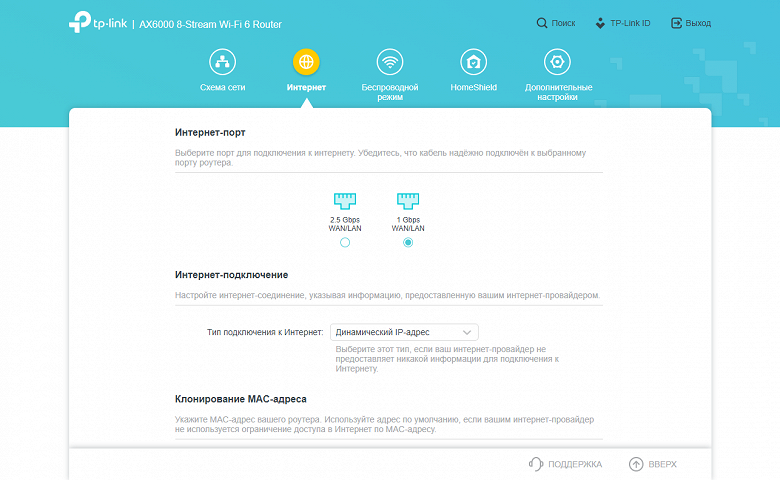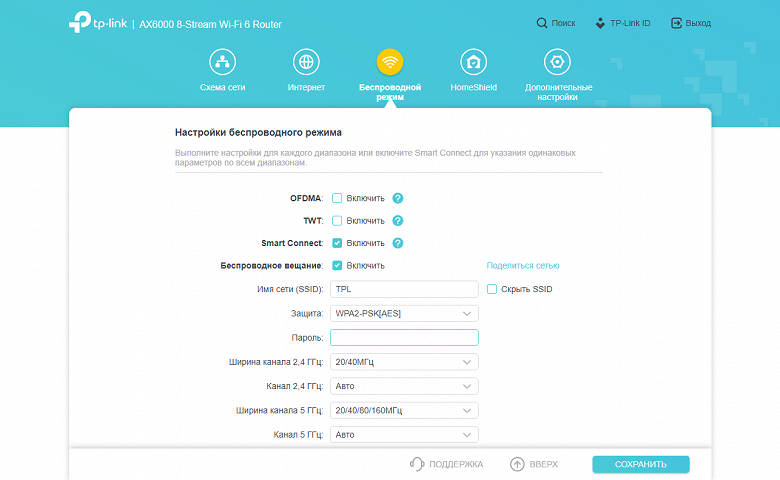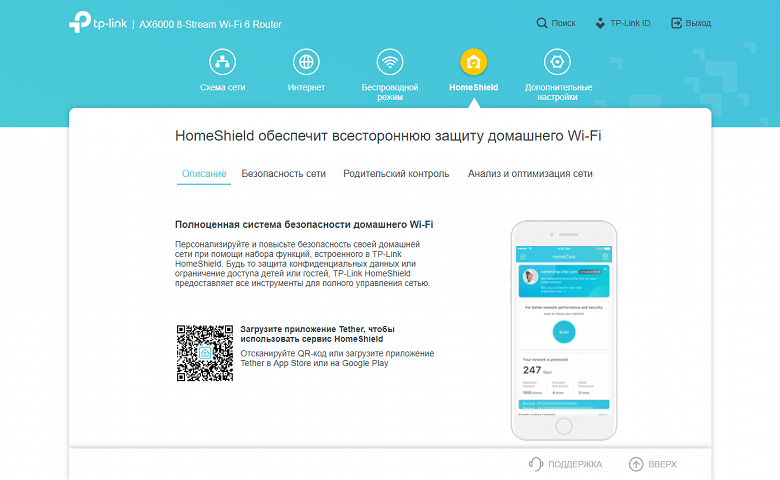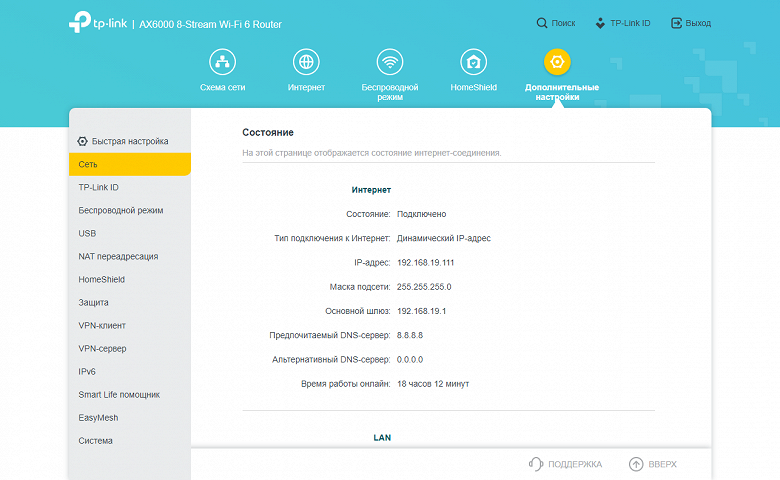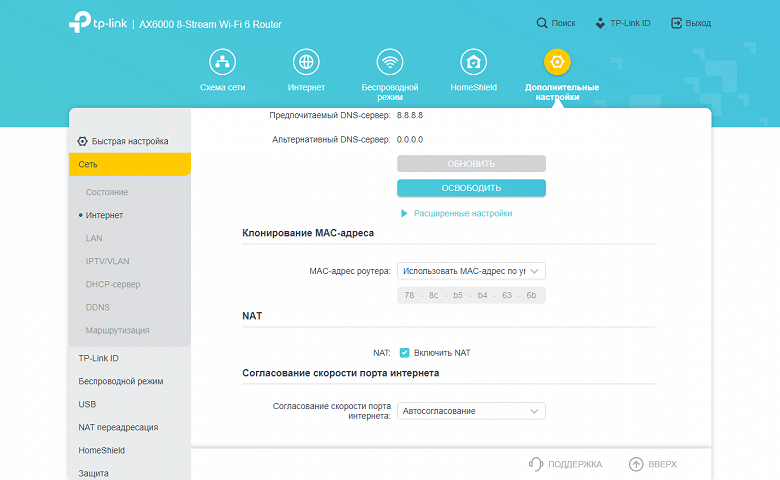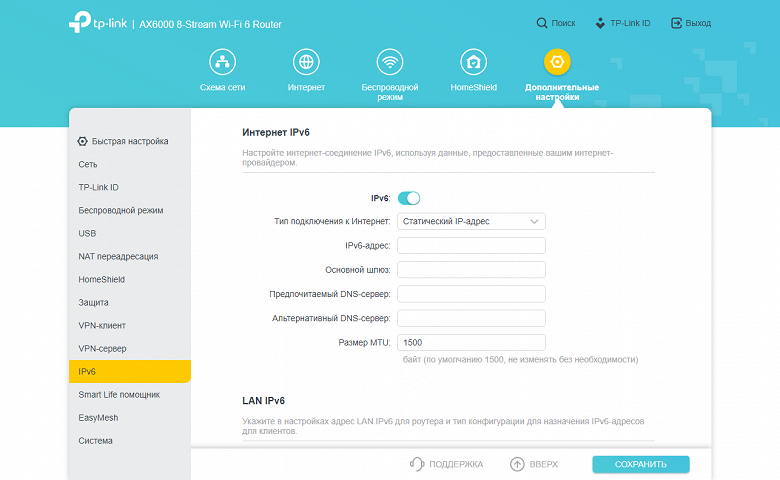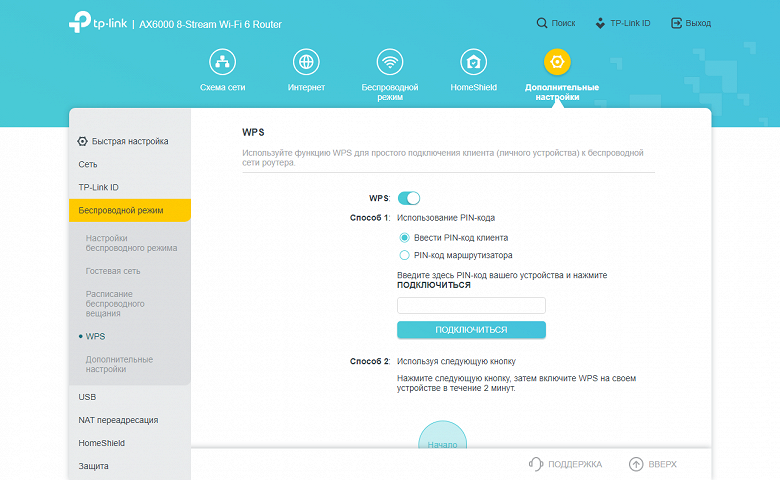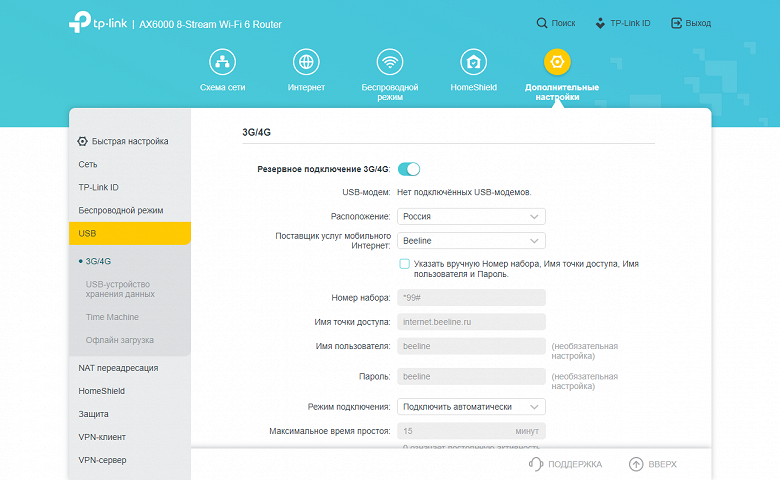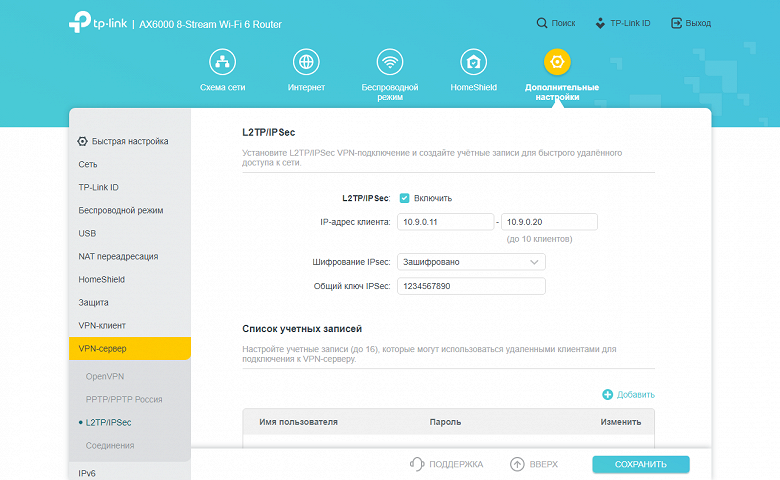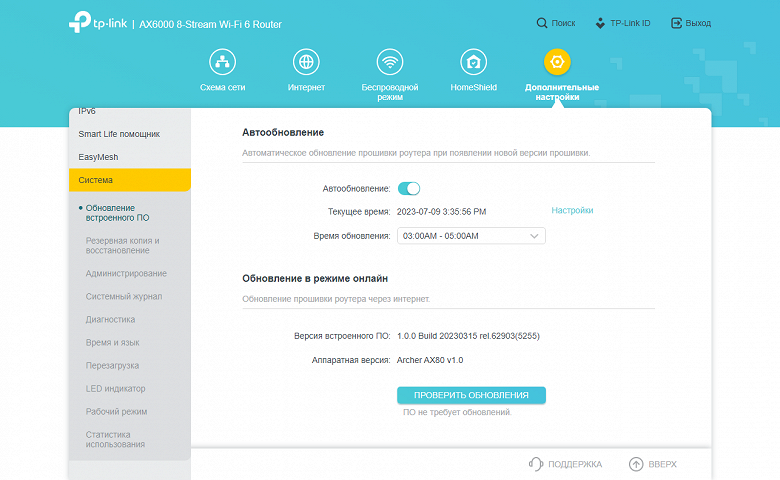Для современных беспроводных роутеров сегодня можно считать уже стандартом поддержку Wi-Fi 6 (протокола 802.11ax). При этом представленные на рынке решения могут иметь очень разный «вариант» реализации — начиная от работы только в диапазоне 5 ГГц и заканчивая наличием трех радиоблоков. Что касается Wi-Fi 6E, то есть работы в диапазоне 6 ГГц, то явного смысла в нем с точки зрения скорости нет, если не считать ситуацию с сильно занятым диапазоном 5 ГГц. Кроме того, с данным вопросом ситуация непростая и из-за существенной зависимости от региональных ограничений как на стороне роутера, так и у адаптеров.
Кстати, с последними стало немного интереснее: кроме наиболее массового варианта на Intel AXxxx, энтузиасты могут приобрести или обнаружить в ноутбуке аналогичные по техническим характеристикам модели на чипах Mediatek и Qualcomm. Данные модели относятся к классу AX3000, то есть максимально возможная скорость подключения у них составляет 2402 Мбит/с, что обеспечивается работой с парой антенн и шириной канала HT160.
Стандарты проводных и беспроводных сетей «не совпадают» по скоростям, и если ранее можно было говорить о том, что гигабитных проводных портов будет вполне достаточно для подавляющего числа домашних пользователей, то сегодня всё больше решений с Wi-Fi 6, где реальные скорости передачи данных уже превышают 1 Гбит/с, дополнительно оборудуются и портом 2,5 Гбит/с. Часто его реализация позволяет выбрать режим работы самим пользователем — порту можно назначить роль WAN или LAN. И если первый вариант предоставляется малораспространенным, то второй более интересен: на рынке есть множество материнских плат с Ethernet-контроллером 2,5 Гбит/с, а также можно использовать этот порт для подключения сетевого накопителя.
В ассортименте компании TP-Link на настоящий момент есть четыре модели с максимальной для массового сегмента скоростью подключения в 5 ГГц — 4804 Мбит/с, а две из них оборудованы портом 2,5 Гбит/с. Про TP-Link Archer AX6000 мы уже писали три года назад, а в этой статье познакомимся с TP-Link Archer AX80. Интересно, что при совпадающих основных характеристиках эти устройства выполнены на совершенно разных аппаратных платформах, а в заголовке страниц веб-интерфейса Archer AX80 мы видим текст «AX6000 8-Stream Wi-Fi 6 Router».
Комплект поставки и внешний вид
Роутер поставляется в огромной картонной коробке с суперобложкой. Приятно отметить, что оформление локализовано — вся текстовая информация на коробке приводится на русском языке. Дополнительно используется матовый и глянцевый УФ-лак, что придает упаковке солидный вид. Потенциальному покупателю может пригодиться информация о ключевых особенностях модели, а также ее технических характеристиках.
Внутри на специальных вставках из вспененного пенопропилена находится сам роутер. Кстати, такие большие размеры коробки обусловлены тем, что роутер имеет восемь несъемных антенн. Так что по коробке можно сразу оценить требуемое для установки устройства пространство.
В комплект поставки роутера входит блок питания, патч-корд и краткая документация. Блок питания привычного «розеточного» формата с характеристиками 12 В 3,3 А (39,6 Вт), кабель длиной 1,5 м заканчивается стандартным прямым круглым штекером. Патч-корд неожиданно белого цвета, 1,2 метра, Cat 5e. Видимо, считается, что большинство пользователей будут использовать собственные кабели, что представляется вполне вероятным.
Листовка-инструкция (тоже на русском языке) закрывает вопрос первого включения и базовой настройки роутера. Далее уже стоит обратиться к разделу поддержки на сайте производителя.
Корпус роутера выполнен из черного матового пластика с относительно небольшой глянцевой вставкой на верхней панели. Габаритные размеры без учета антенн и подключения кабелей составляют 28×19×6 сантиметров. В зависимости от положения антенн максимально может потребоваться до 60×36×18 см.
Кроме установки на горизонтальную поверхность, где устойчивость обеспечивается четырьмя резиновыми ножками, предусмотрено крепление на стену кабелями вверх или вниз.
Антенны, как мы уже говорили, несъемные. Они расположены на торцах и сзади. Имеют по две степени свободы, причем поворот возможен более чем на 180 градусов. Длина подвижной части составляет 16 см.
Верхняя панель представляет собой решетку пассивной вентиляции в форме расходящихся от центра лучей. Посередине идет глянцевая вставка, под ближним к пользователю концом находится единственный многоцветный светодиодный индикатор состояния устройства.
Под скосом передней части расположены три кнопки управления — отключение/включение Wi-Fi, отключение/включение индикаторов, активация подключения клиентов по WPS.
На правом торце ничего нет, а слева в небольшой нише установлен единственный порт USB 3.0.
Сзади мы видим вход и выключатель питания, скрытую кнопку сброса настроек, два порта WAN/LAN, из которых один с поддержкой 2,5 Гбит/с, а второй гигабитный, три гигабитных порта LAN. Заметим, что индикаторов состояния/активности портов не предусмотрено.
Дно также выполняет роль решетки вентиляции. Здесь же расположена информационная наклейка с данными об устройстве, включая уникальные имена беспроводных сетей и пароль.
Для беспроводных роутеров дизайн все-таки имеет не самое важное значение, больше вопросов к удобству размещения и доступа к портам. С этой точки зрения кнопки управления у рассматриваемой модели не самые удачные, да и в целом конструкция с восемью антеннами представляется несколько усложненной.
Аппаратные характеристики
Роутер построен на платформе MediaTek MT7986AV (MediaTek Filogic 830). Это современный мощный процессор с четырьмя 64-битными ядрами ARM Cortex-A53 и частотой 2 ГГц. Объем оперативной памяти стандарта DDR3 составляет внушительные 512 МБ, прошивка записана в микросхеме флеш-памяти на 128 МБ.
Основные части радиоблоков находятся в процессоре, но им помогают внешние микросхемы со своей обвязкой — MediaTek MT7976GN для 2,4 ГГц и MediaTek MT7976AN для 5 ГГц. Поддерживаются все стандарты беспроводной связи до 802.11ax (Wi-Fi 6) включительно. Оба диапазона имеют конфигурации 4×4:4, так что для 2,4 ГГц максимальная скорость подключения составляет 1148 Мбит/с, а для 5 ГГц — 4804 Мбит/с. Общая формула беспроводной части — AX6000. Напомним, что распространенные сегодня беспроводные клиенты имеют максимально AX3000, что означает скорость подключения 2402 Мбит/с в 5 ГГц с 802.11ax. Подобный «запас» на стороне роутера может быть полезен с точки зрения одновременного обслуживания нескольких клиентов.
В основном процессоре есть только два интерфейса для проводных портов, так что за работу гигабитных портов отвечает дополнительный коммутатор MediaTek MT7531AE, а порт 2,5 Гбит/с работает с чипом физического уровня MaxLinear.
Контроллер для порта USB 3.0 находится в основной SoC.
Для охлаждения электронных компонентов используются пластины-радиаторы с двух сторон печатной платы. За время тестирования вопросов к температурному режиму не было.
Тестирование устройства проводилось с прошивкой версии 1.0.0 Build 20230315 rel.62903(5255).
Настройка и возможности
Для настройки устройства можно использовать как привычный веб-интерфейс, так и фирменное мобильное приложение, которое представлено в Google Play и Apple AppStore. Как и у большинства домашних роутеров, при первом подключении предлагается пройти мастер настройки — поменять пароль администратора, выбрать часовой пояс, указать параметры подключения к провайдеру, настроить имя и пароль сетей Wi-Fi. У TP-Link есть собственный сервис для облачного управления, так что на последнем шаге вы можете подключить новый роутер к нему. Это позволит вам управлять устройством из любой точки интернета, даже если ваш провайдер выдает только «серый» адрес. Для этого потребуется создать аккаунт TP-Link ID с привязкой к адресу электронной почты.
У большинства производителей домашних беспроводных устройств независимо от модели используется единый дизайн интерфейса настройки, да и набор возможностей редко сильно отличается. TP-Link не являются исключением.
В верхнем уровне меню пять пунктов «Схема сети», «Интернет», «Беспроводной режим», HomeShield и «Дополнительные настройки». Во многих случаях может быть достаточно только двух из них для настройки устройства — второго и третьего.
В разделе «Схема сети» можно посмотреть текущее стояние домашней сети, уточнить данные подключения к оператору, нагрузку на роутер, список текущих клиентов. В последнем можно оперативно заблокировать доступ или поставить ограничение скорости.
На странице «Интернет» находятся настройки подключения к провайдеру. Можно выбрать используемый порт, режим подключения, изменить MAC-адрес.
«Беспроводной режим» позволяет изменить имя и пароль беспроводных сетей, а также выбрать номера и ширину канала. Здесь же можно включить и гостевые беспроводные сети.
Страницы группы HomeShield содержат только справочную информацию о возможностях данного сервиса. Непосредственно его настройка осуществляется только из мобильного приложения. Напомним, что мы уже писали ранее об этой функции прошивок в статье о модели Archer AX55.
Как и следует из названия, доступ к остальным функциям прошивки находится в разделе «Дополнительные настройки». Здесь мы видим двухуровневое меню в левой части окна. Часть страниц является расширенными вариантами базовых настроек.
Например, в разделе «Сеть» есть страница «Интернет», в которой также был добавлен пункт выбора скорости порта WAN. Роутер поддерживает все распространенные варианты подключения к провайдеру, включая IPoE, PPPoE, PPTP и L2TP. Для высокоскоростных тарифов обычно используется первый.
В случае наличия белого IP-адреса от провайдера можно воспользоваться встроенными клиентами DDNS для реализации внешнего доступа через доменное имя.
Есть также возможность добавления собственных маршрутов в одноименную таблицу, хотя в домашних сценариях это требуется редко.
Не забыли и про поддержку IPv6, но перспективы активного использования этого протокола массовыми пользователями пока продолжают быть несколько туманными.
Предусмотрена поддержка IPTV в нескольких вариантах — выделение порта для приставки, мультикаст и UPD-прокси.
Для локального сегмента сети настройки обычные — выбор собственного адреса роутера и опции сервера DHCP. В частности, можно зафиксировать адреса нужным клиентам. Отметим поддержку режима агрегации проводных портов LAN2 и LAN3, что предоставляет еще один вариант подключения быстрого домашнего сервера к роутеру.
Для беспроводных точек доступа предусмотрено использование технологии Smart Connect, когда обе точки используют одни и те же настройки и роутер старается распределить клиентов по диапазонам согласно их возможностям. Но при желании можно создать и независимые сети с собственными именами. Отметим, что если хочется использовать в 5 ГГц HT160, то будет доступен только вариант каналов 36—52. Если же вам достаточно HT80, то можно использовать и другие каналы.
Из расширенных возможностей здесь есть настройка расписания работы Wi-Fi и выбор мощности (три позиции). Для оперативного подключения клиентов к основной сети без ввода сложного пароля можно воспользоваться WPS — c PIN-кодом, виртуальной кнопкой в веб-интерфейсе или физической кнопкой на корпусе роутера.
Гостевые клиенты по умолчанию не имеют доступа к устройствам локальной сети, а также не могут общаться между собой напрямую. При желании оба ограничения можно отключить.
Порт USB на роутере может использоваться для подключения 3G/4G-модемов или накопителей. В первом случае речь идет о резервном (в случае отсутствия проводного — и основном) варианте подключения к интернету через сети сотовых операторов.
Вариантов работы с USB-накопителями больше: сервер с общими файлами с доступом по протоколам SMB и FTP, сервер резервных копий Apple Time Machine, медиасервер DLNA, автономная загрузка файлов из сетей p2p.
При работе с файлами можно задать двух пользователей — с полным доступом и с доступом только на чтение. Сервер FTP может работать также и со стороны порта WAN с доступом из интернета. Правда, шифрование в нем не поддерживается, так что этот вариант небезопасен.
Сервис загрузки показался не очень удобным: управление только через основной веб-интерфейс, до 10 задач, нет возможности выбора загружаемых файлов задачи.
В разделе «NAT переадресация» представлен привычный набор — трансляция портов, переключение портов, включение UPnP и настройка DMZ.
Встроенный межсетевой экран не имеет возможности составления пользовательских правил. В разделе «Защита» также представлены функции контроля доступа к локальной сети по MAC-адресам, привязка MAC—IP, ALG для популярных протоколов. Из дополнительных сервисов отметим поддержку Яндекс.DNS с возможностью привязки профиля к заданным клиентам локальной сети.
В роутере можно настроить клиентов VPN для протоколов OpenVPN, PPTP и L2TP/IPSec и далее выбрать устройства локальной сети, трафик которых в интернет будет отправляться через VPN-соединение.
Для задачи безопасного удаленного доступа к локальной сети, а также данным на USB-накопителе, можно использовать функцию сервера VPN. Напомним, что работает это только при наличии «белого» IP-адреса от провайдера (обычно эта опция предоставляется за дополнительную плату). Здесь есть поддержка протоколов OpenVPN, PPTP и L2TP/IPSec. На отдельной странице группы можно посмотреть текущий список подключений.
Под «Smart Life помощник» компания подразумевает интеграцию с голосовым помощником Amazon Alexa. Даже если у вас такой и есть, возможностей тут не очень много — управление светодиодами, подключение клиентов по WPS, управление гостевой беспроводной сетью, управление доступом клиентов локальной сети к беспроводной сети и к интернету.
Предпоследним в меню является пункт EasyMesh. В данном случае речь идет о функции Mesh-сети из совместимых устройств для улучшения покрытия и скорости беспроводной сети в больших помещениях. В списке совместимых несколько роутеров и повторителей. Обещан бесшовный роуминг, стабильная работа и простая настройка.
В заключительном разделе «Система» мы видим все знакомые сервисные страницы — обновление прошивки (поддерживается автоматическое обновление через интернет), работа с конфигурацией, изменение пароля администратора, журнал системных событий, утилиты ping и traceroue для диагностики, настройки часов и языка, перезагрузка (есть возможность настройки расписания), управление светодиодными индикаторами, переключение в режим точки доступа,
В целом перед нами вполне привычная прошивка TP-Link. Для большинства домашних пользователей ее возможностей будет более чем достаточно, а энтузиастам, скорее всего, чего-то будет не хватать.
Фирменное мобильное приложение для управления роутером визуально не изменилось со времени прошлого знакомства, так что повторять его описание в этой статье не будем. При необходимости можно посмотреть скриншоты в другой публикации. Напомним, что при наличии TP-Link ID есть возможность удаленного подключения к роутеру через облако, что достаточно удобно.
Тестирование
Для начала проверим реализацию проводных сетевых портов: в роутере использована конфигурация с выделенным коммутатором для гигабитных портов и отдельным портом 2,5 Гбит/с, и тут важно отсутствие «узких мест». В большинстве случаев порт 2,5 Гбит/с будет выполнять роль LAN, поскольку о провайдерах, способных предоставить канал более гигабита домашним потребителям, мы не слышали.
В первом тесте проверим, что клиент на порту 2,5 Гбит/с может получить полноценный 1 Гбит/с при работе с интернетом.
Как мы видим, разницы действительно нет.
Второй тест — проверка коммутации между клиентами локальной сети. Проверялись четыре конфигурации, которые опишем словами, поскольку в таблице это явно не уместить:
- два клиента на портах 1 Гбит/с;
- один на 1 Гбит/с и второй на 2,5 Гбит/с;
- одновременно два клиента на 1 Гбит/с, а третий на 2,5 Гбит/с (сценарий работы двух устройств с сетевым накопителем);
- один клиент на порту 2,5 Гбит/с, два за коммутатором, который подключен к роутеру двумя кабелями с объединением портов по стандарту LACP.
Обратите внимание, что в конфигурациях 3 и 4 фактически используется в два раза больше одновременных потоков, чем указано на графике.
Несмотря на то, что при работе с портом 2,5 Гбит/с трафик проходит через процессор, благодаря подключению чипа коммутатора по быстрой внутренней шине, мы видим здесь близкие к максимальным скорости. Схема с LACP также показала себя достаточно эффективно. Хотя надо напомнить, что при ее использовании напрямую к роутеру можно будет подключить только трех клиентов по кабелю.
При подготовке данного материала мы изменили методику тестирования беспроводной части роутера, включая набор тестовых клиентов (адаптеров) и условия их расположения относительно роутера. Так что напрямую сравнивать полученные результаты с прошлыми статьями не получится. На наш взгляд, новый вариант может быть более полезен для высокопроизводительных устройств. В любом случае, ждем комментариев после статьи или на форуме.
Оценка максимальных возможностей роутера проводилась с использованием компьютера, в который устанавливались адаптеры Intel 7265, Intel AX210, Mediatek MT7922 и Qualcomm QCNFA765. Все эти устройства выполнены в формате платы M.2, так что дополнительно были применены «переходники» на привычный слот PCIe. Первое устройство выступает в роли «старого оборудования». Оно относится к классу Wi-Fi 5 и поддерживает протоколы 802.11n в 2,4 ГГц и 802.11ac в 5 ГГц. Остальные три участника — современные устройства Wi-Fi 6 с поддержкой 802.11aх и в 2,4, и в 5 ГГц.
ОС на клиенте — Windows 11 с актуальными обновлениями. Драйвера адаптеров — по возможности последних доступных версий (фактически только у Intel есть «официальные» драйвера, для Mediatek и Qualcomm приходится искать их в сети). Расстояние от роутера до клиента составляло 10 метров прямой видимости. Второй участник был подключен в сегмент LAN через порт 2,5 Гбит/с. Во всех случаях проверялась и скорость подключения, аномалий замечено не было.
Тестирование скорости в диапазоне 2,4 ГГц с данным оборудованием имеет мало практической ценности, так что мы только приведем диаграмму, но не будем ее особо комментировать. Кстати, отметим, что в этом диапазоне роутер работал с каналом шириной 20 МГц, что также повлияло на результаты. Технически можно было форсировать ширину канала 40 МГц, но не думаем, что это будет распространенным вариантом в городских условиях (особенно учитывая результаты в 5 ГГц).
В данном случае скорость подключения первого адаптера составляла 144 Мбит/с, а остальных трех — 286 Мбит/с. Формально мы видим значительный эффект от использования 802.11ax в этом диапазоне по сравнению с 802.11n. Вполне возможно, что нетребовательные к скорости однодиапазонные устройства класса IoT с Wi-Fi 6 когда-нибудь и появятся на рынке. Кстати, в презентациях нового стандарта были слайды, посвященные его преимуществам с точки зрения энергопотребления. Но пока можно уверенно говорить о том, что подавляющему числу потребителей Wi-Fi 6 в 2,4 ГГц не интересен.
На эти цифры прямо приятно посмотреть. Рост относительно хорошего клиента прошлого поколения при использовании нескольких потоков — более двух раз. Что касается участников в целом, то пока у нас слишком мало данных для общего анализа, но в целом адаптеры Wi-Fi 6 ведут себя примерно одинаково, если не считать «просадки» у Mediatek MT7922 в сторону от беспроводного клиента к роутеру. Впрочем, это направление обычно менее интересно, чем обратное. Хотя и обидно, что адаптер не смог найти общий язык с роутером на чипсете того же производителя. В целом все устройства явно обеспечивают «гигабитные скорости» в многопоточных режимах.
Вторая часть тестирования — проверка зоны покрытия с использованием смартфонов Xiaomi Mi5 и Huawei P40 Pro. Первый выступает за команду «легаси» — он имеет одну антенну и класс Wi-Fi 5, так что в данном случае скорости подключения составляют 86 (по данным самого смартфона) и 433 Мбит/с для диапазонов 2,4 и 5 ГГц соответственно. Второй участник, несмотря на возраст, по беспроводной части, можно сказать, не уступает актуальным моделям — в нем установлен контроллер Wi-Fi 6 и пара антенн, так что формально он аналогичен использованным выше адаптерам для ПК.
Тестирование со смартфонами проводилось в двух точках — 10 метров прямой видимости от роутера и около 15 метров через две стены. Как и для адаптеров, работа на 2,4 ГГц с точки зрения скорости не интересна, но по ней можно косвенно оценить качество сигнала роутера.
Честно говоря, для этой конфигурации ожидались менее скоростные показатели в сложных условиях. Но роутер показал себя хорошо. Можно сказать, что с ним робот-пылесос не потеряется и в большой квартире, а беспроводные камеры и датчики будут иметь стабильную связь с облаком.
На таких расстояниях уже заметно влияние размера антенн у мобильных устройств. Мы видели ранее, что у стационарных компьютеров результаты в целом выше. С другой стороны, сотни мегабит по воздуху на смартфон — это очень неплохо. Даже сложно представить, для какой задачи их может не хватить. Отметим также, что скорости в сторону клиента при усложнении условий падают меньше, чем от смартфона в локальную сеть. По сути, по беспроводной связи можно эффективно обмениваться данными на более высокой скорости, чем по кабелю USB 2.0 (справедливости ради — у Huawei P40 Pro порт версии 3.0 (USB 3.2 Gen1)).
Так что в целом к Wi-Fi тестируемого беспроводного роутера у нас нет никаких претензий. С быстрыми клиентами он действительно быстрый, в том числе и на значительных расстояниях.
Мощная платформа позволяет надеяться на высокие показатели и в таком ресурсоемком тесте, как сервер VPN. Мы протестировали все три поддерживаемых протокола.
Реализация OpenVPN на платформе ARM выглядит очень неплохо: в среднем почти 250 Мбит/с. PPTP сегодня считается уже недостаточно защищенным, но зато клиента можно найти почти в любом устройстве. Да и скорости тоже неплохие. Сервер L2TP/IPSec удалось протестировать не во всех сценариях: при запуске восьми потоков в сторону клиента тестовый пакет сбоил. На реальных задачах такой высокой нагрузки скорее всего не будет и можно будет получить до 200 Мбит/с.
Для тестирования сценария работы с файлами с USB-накопителя использовался M.2 NVMe SSD с адаптером на USB, отформатированный в NTFS. Тестирование проводилось чтением и записью файла объемом 4 ГБ по протоколам FTP и SMB с клиента в локальном сегменте сети, а также с беспроводного клиента с адаптером Intel AX210, подключенным на 5 ГГц (расположение то же, что и в тестах Wi-Fi — 10 метров прямой видимости).
При подключении через порт 1 Гбит/с скорости ограничиваются именно сетью. Если же переключить клиента на 2,5 Гбит/с, то можно получить 200 МБ/с на чтение. Работа с файлами с беспроводного клиента также достаточно быстрая. Так что в целом этот сценарий можно использовать для непосредственной работы с документами по сети, а также для задач резервного копирования и работы с большими файлами.
Заключение
По техническим характеристикам роутер TP-Link Archer AX80 можно смело отнести к верхнему сегменту домашнего беспроводного оборудования. Он имеет поддержку Wi-Fi 6 в двух диапазонах, причем в максимальных конфигурациях: модель имеет класс AX6000, один из проводных портов поддерживает скорость 2,5 Гбит/с, а также есть порт USB 3.0. Кроме того, в устройстве использована мощная четырехъядерная SoC компании MediaTek.
Практически все проведенные тесты производительности маршрутизации, коммутации и Wi-Fi показали близкие к максимальным результаты. В дополнительных сервисах, таких как работа с USB и сервер VPN, роутер тоже был на высоте.
Возможности встроенного программного обеспечения характерны для данного производителя. Из полезных функций отметим сервисы VPN, работу с USB-накопителем, технологии HomeShield, облачный доступ через мобильное приложение. На наш взгляд, учитывая мощную платформу, можно было бы добавить еще чего-нибудь интересного.
Модель подойдет пользователям, которым важны скорости проводных и беспроводных подключений, а также имеющим большое число устройств в домашней локальной сети.
Благодарим компанию TP-Link за предоставленный на тестирование роутер Archer AX80